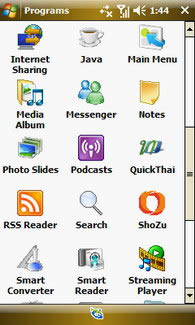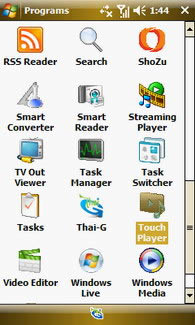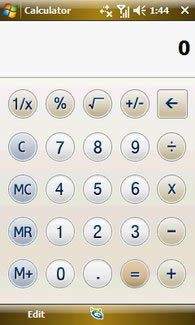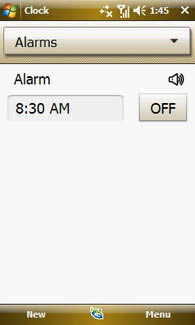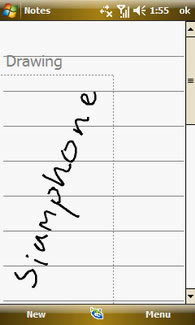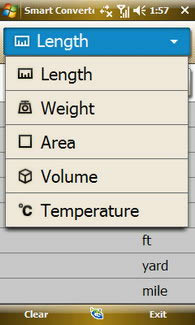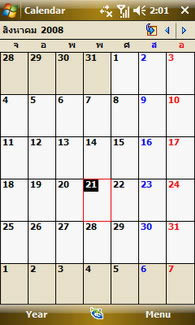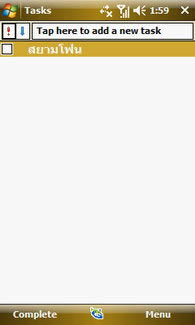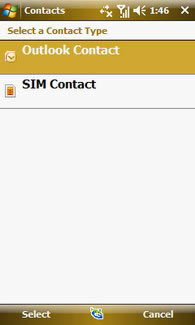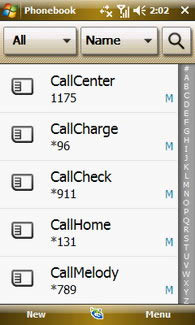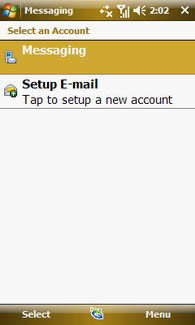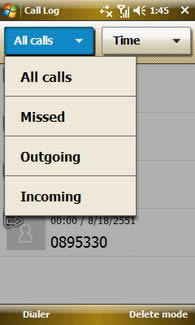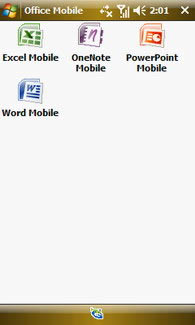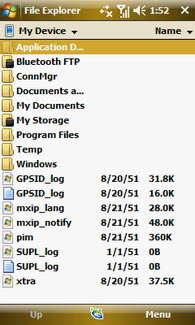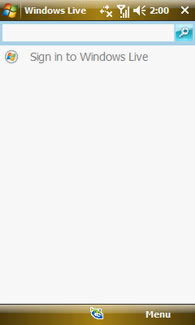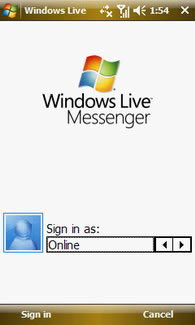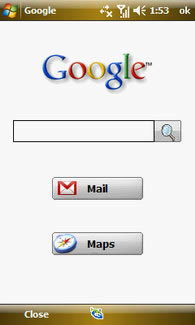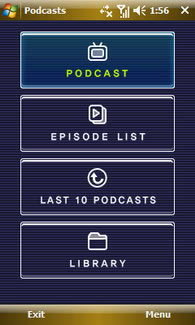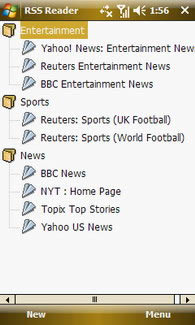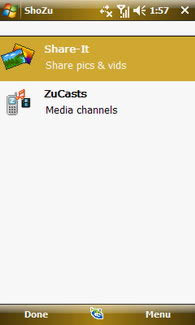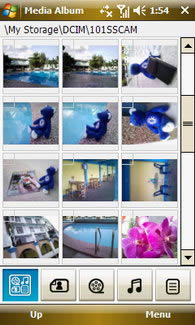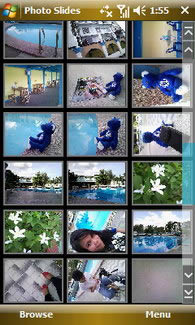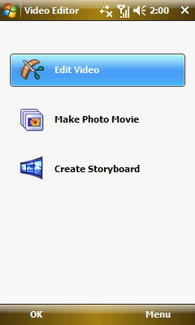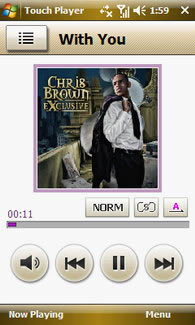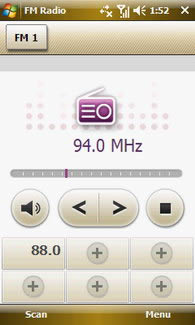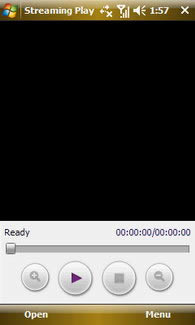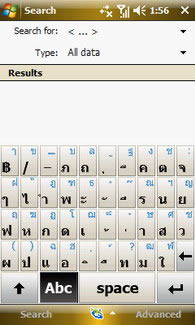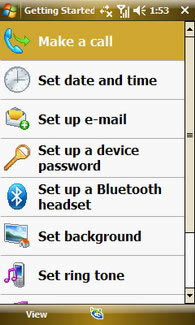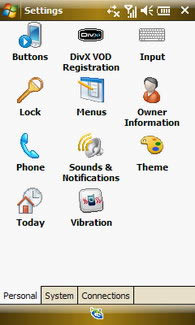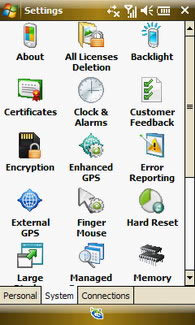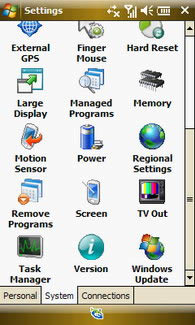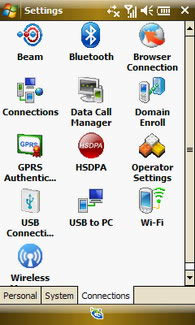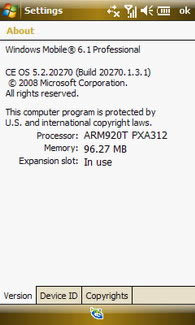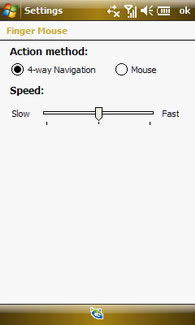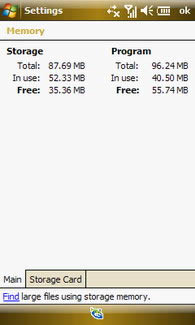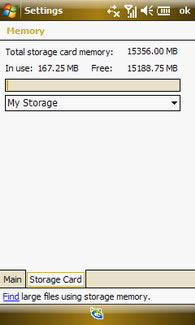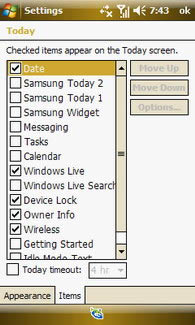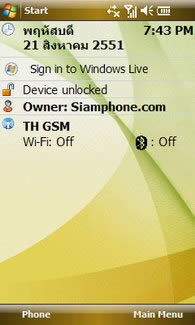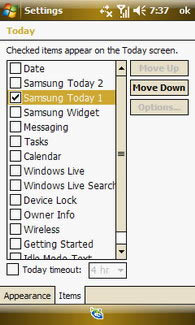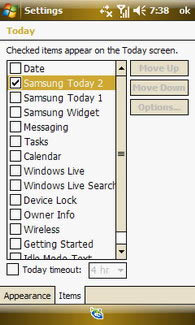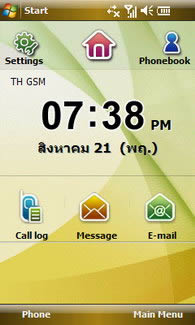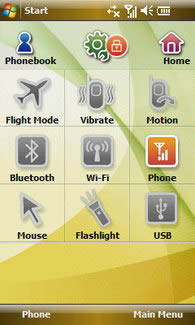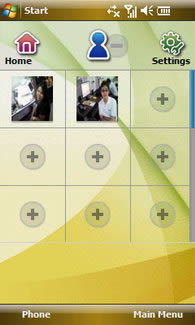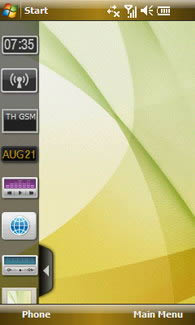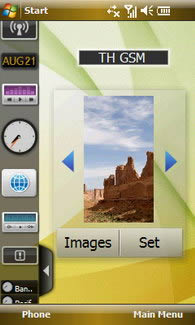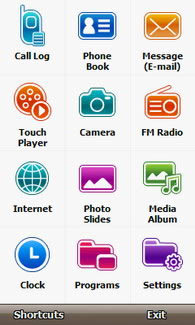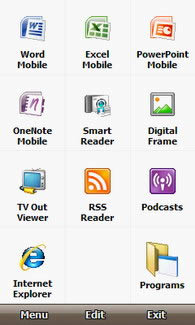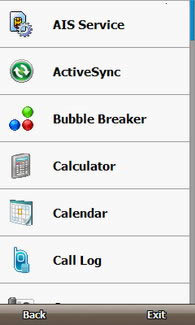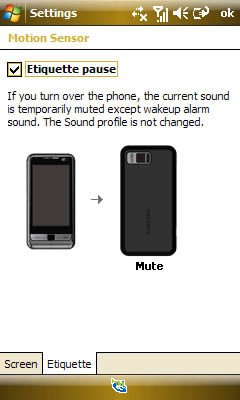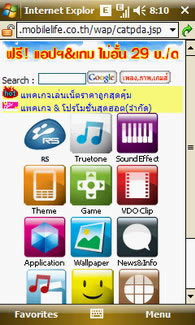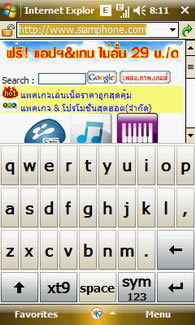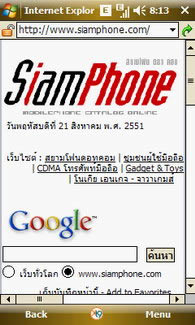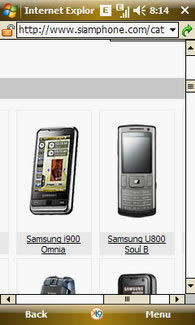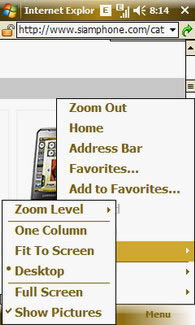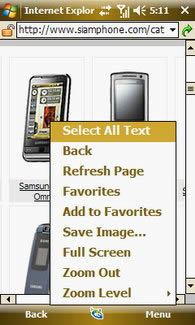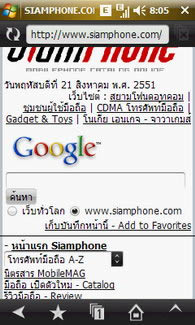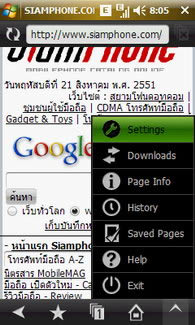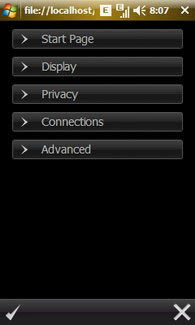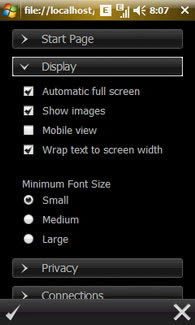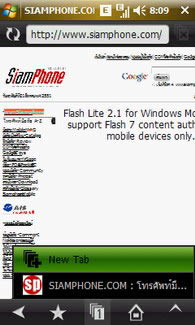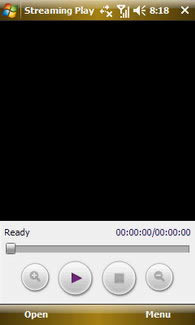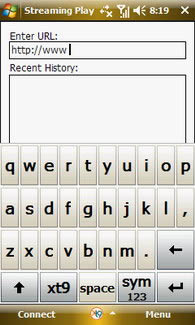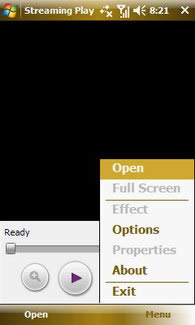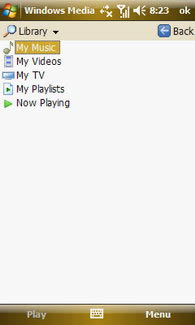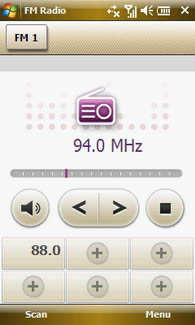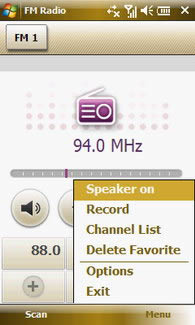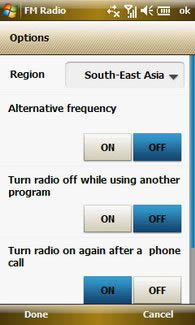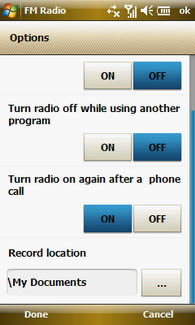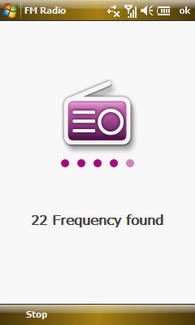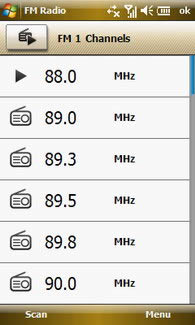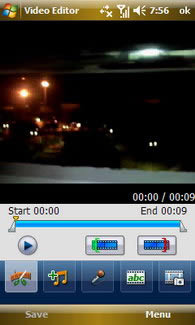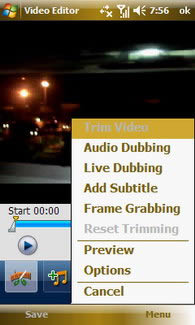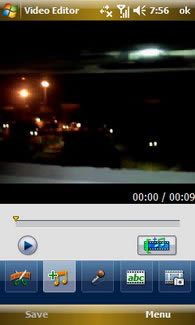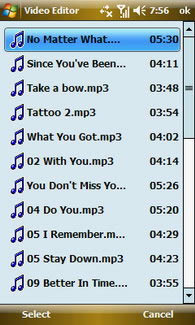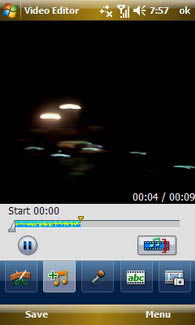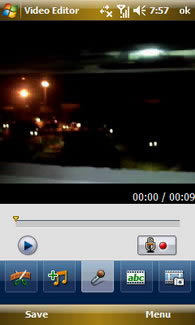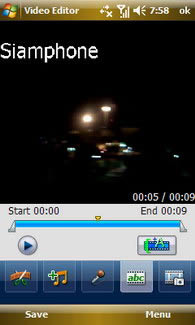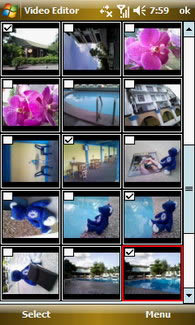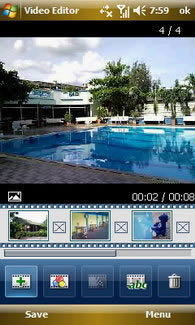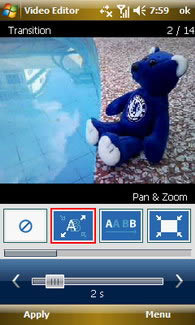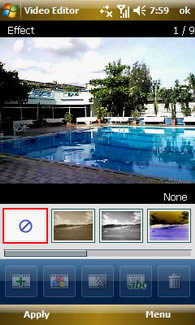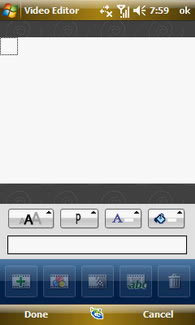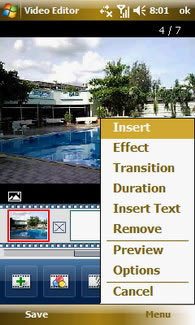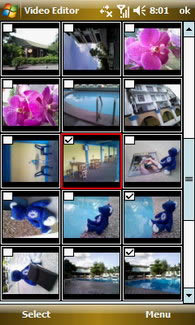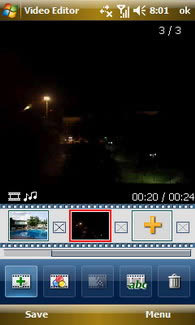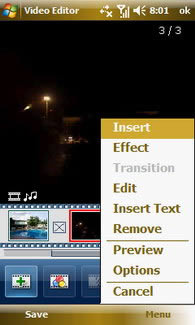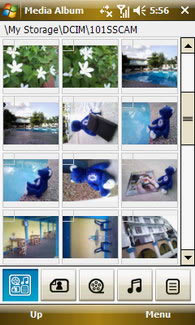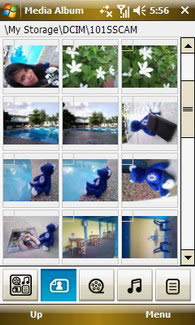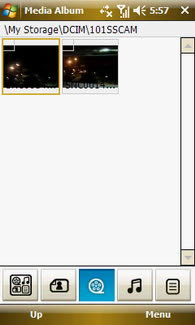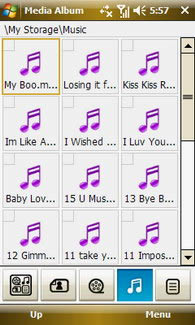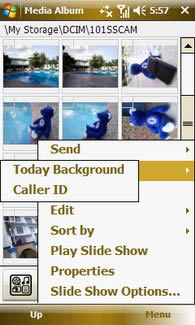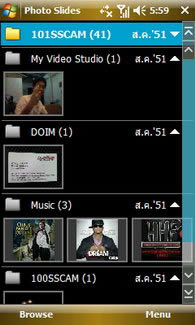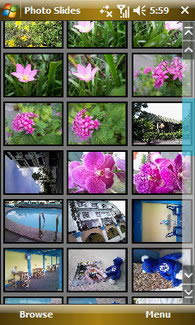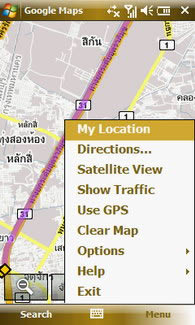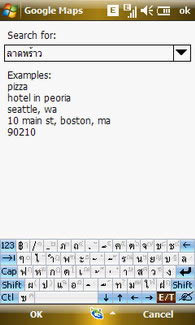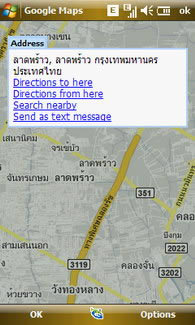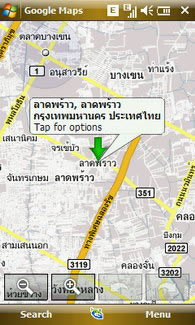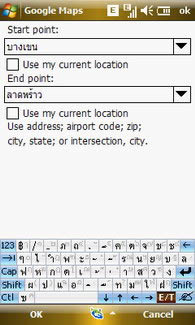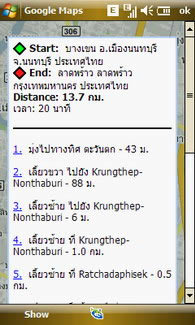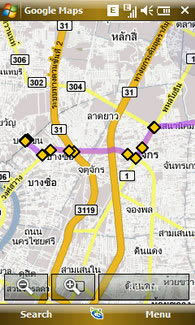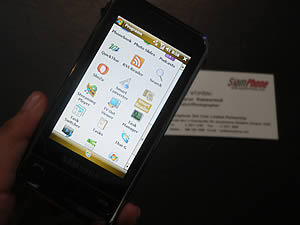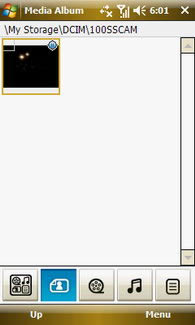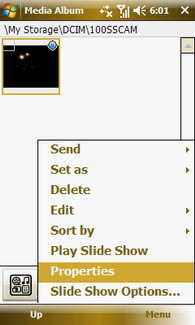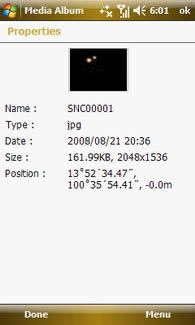หน้าหลัก รีวิวมือถือ - รีวิวโทรศัพท์
Samsung i900 Omnia มีรูปทรงแบนราบ หนา 12.5 มิลลิเมตร ตัวเครื่องสีดำ ตัดด้วยกรอบด้านหน้าสีเงินสะท้อนเงา ลบมุมทั้ง 4 ให้โค้งมน ควบคุมการใช้งานผ่านจอแสดงผล กว้าง 3.2 นิ้ว พร้อมปุ่มควบคุมทิศทางระบบสัมผัส แบบ Optical Mouse
ด้านหน้ามีพื้นผิวที่สะท้อนเงา ทั้งกรอบสีเงิน และ หน้าปัดจอแสดงผล ส่วนบนสุดเป็นลำโพงเสียงใช้ทั้งสนทนาและฟังเพลง ที่มุมเครื่อง ซ่อนเลนส์กล้องหน้าสำหรับ Video Call ถัดลงมาเป็นจอแสดงผล ระบบสัมผัส วัดความกว้างได้ 8 เซนติเมตร
ใต้หน้าจอมีปุ่มโทรออก ปุ่มควบคุมทิศทาง และ ปุ่มวางสาย สำหรับปุ่มควบคุมทิศทางเป็นระบบสัมผัส สามารถใช้นิ้วเลื่อนขึ้น, ลง, ซ้าย, ขวา และ กดลงไปเพื่อเลือกหรือเปิดฟังก์ชั่น นอกจากนี้สามารถเปลี่ยนไปใช้งาน Optical Mouse ได้ (คล้ายการทำงานบนคอมพิวเตอร์)
ฝาหลังติดเลนส์กล้อง ความละเอียด 5 ล้านพิกเซล พร้อมไฟแฟลช ส่วนฝาหลังถอดออกได้ทั้งหมด โดยการกดและเลื่อนลงด้านล่าง ภายในจะพบช่องวางแบตเตอรี่ อยู่เหนือช่องเสียบซิมการ์ดและช่องเสียบการ์ดหน่วยความจำ MicroSD
ด้านซ้ายของตัวเครื่อง มีปุ่ม Main Menu ซึ่งเป็นปุ่มทางลัดสำหรับเปิดเมนูหลัก แต่ผู้ใช้สามารถตั้งค่าให้เปิดฟังก์ชั่นอื่นได้ตามต้องการ ทั้งการกดทีเดียว และ กดค้างไว้ โดยเข้าไปตั้งค่าที่ Settings เลือก Buttons ส่วนล่างมีปุ่มปรับระดับเสียง (เพิ่ม/ลด) และ ปุ่มชัตเตอร์สำหรับเข้าสู่โหมดกล้อง และ ใช้บันทึกภาพในตัว
ด้านขวาของตัวเครื่อง มีช่องร้อยสายปากกา Stylus ส่วนล่างเ้ป็นช่องเสียบอุปกรณ์ (สายชาร์จแบตเตอรี่/สายเคเบิ้ล USB/ชุดหูฟัง)
ปากกา Stylus ออกแบบมาในรูปทรงกระบอกสีดำ ปลอกสีบรอนซ์เงิน ตัวปากกายืด/หดได้ ล็อคกับส่วนปลอกอย่างแน่นหนา ไม่ต้องกลัวหลุดระหว่างพกพา
ด้านบนมีปุ่ม Power ใช้เปิด/ปิดเครื่อง (โดยการกดค้าง ถ้ากดทีเดียวจะเป็นการปิดหน้าจอ) ข้างกันมีรูสำหรับ Soft Reset
ด้านล่างมีไมโครโฟนสำหรับสนทนาหรือบันทึกเสียง
หน้าจอทูเดย์หรือโฮมสกรีน หน้าจอทูเดย์เป็นหน้าจอหลัก เมื่อเปิดเครื่องเรียบร้อยจะมาอยู่ที่นี่เพื่อพร้อมใช้งาน แต่่ก่อนที่จะเริ่มเปิดฟังก์ชั่นต่างๆ ควรมาปรับแต่งหน้าจอทูเดย์กันเสียก่อน (นอกจากคุณจะชอบให้หน้าจอว่างๆ แสดงภาพพื้นหลังหรือวอลล์เปเปอร์ได้เต็มที่) สำหรับ Samsung i900 Omnia นอกจากจะดึง Items มาใช้บนหน้าจอทูเดย์ได้เหมือนกับ Windows Mobile ทั่วไปแล้ว ยังมี Samsung Today มาให้ เมื่อเลือกใช้งานไอเท็ม Samsung Today หน้าจอหลักจะแสดงไอคอนการใช้งานบนหน้าจอหลัก ที่ให้คุณปรับแต่งเรียกใช้งานได้สะดวก
นอกจากนี้ยังมี Widget ให้คุณใช้สอยบนหน้าจอทูเดย์ แต่ถ้าใช้งาน Widget แล้ว จะดึง Items อื่นๆ มาใช้งานร่วมไม่ได้ สำหรับฟังก์ชั่นใน Widget ผู้ใช้สามารถลากมาไว้บนหน้าจอหลักเพื่อทำงานได้ทันที ประกอบไปด้วยฟังก์ชั่น สมุดบันทึก, นาฬิกาคู่ (เทียบเวลา), นาฬิกาบอกเวลาดิจิตอล, อัลบั้มรูปภาพ (กำหนดเป็นวอลล์เปเปอร์ได้ทันที), นาฬิกาบอกเวลาอะนาล็อค, เกมส์, เครื่องเล่นเพลง, ปฏิทิน, แจ้งเตือน, เครื่องเล่นวิทยุ FM, เบราเซอร์ใช้งานอินเตอร์เน็ต, จัดการการเชื่อมต่อ, สมุดโทรศัพท์, ชื่อผู้ให้บริการเครือข่าย และ ตั้งค่ารูปแบบเสียงเรียกเข้า
การเปิดดูโปรแกรมที่เปิดใช้งานทั้งหมด สามารถทำได้สะดวกที่หน้าจอทูเดย์ เพียงใช้ปากกา Stylus จิ้มที่แถบด้านล่างและลากขึ้นด้านบน จะขึ้นรายชื่อโปรแกรม ที่กำลังใช้งานอยู่ขึ้นมา เพื่อสลับไปใช้งานโปรแกรมที่ต้องการ หรือปิดโปรแกรมที่เลิกใช้งานทั้งหมดได้ทันที เมนูหลัก (Main Menu) เป็นเมนูที่ Samsung i900 Omnia จัดไว้ให้ โดยแสดงผลด้วยรูปภาพไอคอน วางเรียงกันในรูปแบบตาราง และยังมีปุ่มทางลัดที่ด้านข้างสามารถกดเพื่อเปิด Main Menu ขึ้นมาได้ทันที โดยในเมนูหลักจะประกอบไปด้วยฟังก์ชั่น รายการโทร, สมุดโทรศัพท์, อีเมล์, เครื่องเล่นเพลง, กล้อง, วิทยุ FM, อินเตอร์เน็ต, อัลบั้มรูปภาพ, อัลบั้มมีเดีย, นาฬิกาปลุก, โปรแกรม (ดูโปรแกรมทั้งหมด) และ การตั้งค่า นอกจากนี้ผู้ใช้สามารถกด Shortcuts เพื่อเข้าสู่ฟังก์ชั่นอื่นๆ ที่กำหนดได้เอง
ระบบตรวจจับการเคลื่อนไหว Motion Sensor คือระบบตรวจจับการเคลื่อนไหวของตัวเครื่อง เพิ่มความอัจริยะให้กับโทรศัพท์มือถือ Samsung i900 Omnia อย่างแรกคือการปรับภาพหน้าจอ ตามการหมุนของตัวเครื่อง ถ้าคุณจับโทรศัพท์พลิกให้ขนานกับพื้นโลก หน้าจอจะแสดงผลเป็นแนวนอนทันที อีกฟังก์ชั่นหนึ่งก็คือเมื่อเวลามีคนโทรเข้า แต่คุณไม่ต้องการรับสาย แต่ก็ไม่อยากกดปุ่มวางสายด้วย เพียงแค่คุณจับมือถือให้คว่ำลง มันจะตัดเสียงเรียกเข้าให้อัตโนมัติ ทำให้คุณไม่ต้องรำคาญกับเสียงเรียกเข้าจากบุคคลไม่พึงประสงค์ รวมไปถึงการฟังเพลงจากเครื่องเล่น MP3 ก็สามารถพลิกโทรศัพท์มือถือให้คว่ำลงเพื่อตัดเสียงได้เช่นกัน โดยคุณสามารถปรับการตอบสนองของ Motion sensor ได้ที่เมนู Settings > System > Motion Sensor
การใช้งานอินเตอร์เน็ต โปรแกรมเบราเซอร์สำหรับใช้งานอินเตอร์ โดย Samsung i900 Omnia รองรับการเชื่อมต่อเครือข่าย GPRS, EDGE, HSDPA รวมไปถึง WiFi คุณจึงใช้งานอินเตอร์ได้เกือบทุกมุมโลก อีกทั้งเบราเซอร์อย่าง Internet Explorer ก็เป็นที่คุ้นเคยกันดีของผู้ใช้งานคอมพิวเตอร์ PC มีความสามารถในการซูม ปรับขนาดตัวอักษร บันทึกภาพจากเว็บไซต์ จัดเก็บรายการโปรด และ ดูประวัติเว็บไซต์ที่เข้าชม นอกจากนี้ยังรองรับเบราเซอร์ Opera Mobile ที่มีรูปแบบการแสดงผลเหมาะสำหรับโทรศัพท์มือถือ Internet Explorer
Opera Mobile
Streaming Player โปรแกรมสำหรับดูหรือฟังสื่อทางอินเตอร์เน็ตผ่าน WAP portal ไม่ว่าจะเป็นรายการโทรทัศน์หรือวิทยุ เพียงเชื่อมต่อเครือข่ายที่คุณใช้งาน EDGE / GPRS แล้วเปิดโปรแกรม Streaming Player ขึ้นมา เลือก Open แล้วใส่ URL ของสื่อที่คุณต้องการชมหรือฟัง จากนั้นกด Connect ระบบจะเปิดสื่อที่คุณเลือกให้ชมทันทีในรูปแบบสตรีมมิ่ง
นอกจากนี้คุณสามารถเชื่อมต่อ WiFi แล้วเปิดสื่อในรูปแบบสตรีมมิ่งได้เช่นเดียวกันที่โปรแกรม Windows Media เมื่อเปิดเข้ามาแล้วไปที่ Library เลือก Menu ตามด้วย Open URL แล้วใส่ URL ของสื่อลงไป จากนั้นกด OK โปรแกรมจะเล่นไฟล์ตาม URL นั้นทันที
โปรแกรม Windows Media นอกจากเ้ป็นเครื่องเล่นรูปแบบสตรีมมิ่งแล้ว จุดเด่นของโปรแกรมนี้คือเป็นเครื่องเล่นเพลง และ วีดีโอในตัว โดยรองรับไฟล์เพลงรูปแบบ MP3, WMA, WAV, AMR, AAC, MIDi และ รองรับไฟล์วีดีโอรูปแบบ WMV, MP4, 3GPP วิทยุ FM Radio Samsung i900 Omnia รับสัญญาณวิทยุ ในระบบ FM ผ่านชุดหูฟังที่แถมมาให้ เมื่อเสียบหูฟังแล้ว จึงรับฟังเสียงผ่านลำโพงตัวได้ ระบบค้นหาิ เพียงกดปุ่ม Scan ตัวเครื่องจะค้นหาสถานีวิทยุแล้วบันทึกให้โดยอัตโนมัติ การค้นหาคลื่นด้วยตัวเอง ก็มีปุ่มค้นหามาให้บนหน้าจอ นอกจากนี้ ยังสามารถบันทึกเสียงจากรายการวิทยุเก็บไว้ในตัวเครื่องได้อีกด้วย
สร้างสรรค์วีดีโอด้วยตัวเอง Samsung i900 Omnia มีโปรแกรม Video Editor ติดตั้งมาให้ ซึ่งภายในประกอบไปด้วย 3 ฟังก์ชั่น คือ การตัดต่อวีดีโอ (Edit Video) การทำภาพนิ่งเ้ป็นไฟล์วีดีโอ (Make Photo Movie) และ การสร้างสตอรี่บอร์ด (Create Storyboard)
Edit Video คือการตัดต่อวีดีโอ เพียงเลือกไฟล์วีดีโอที่ต้องการ ก็จะเข้าสู่การตัดต่อทันที จุดเด่นของโปรแกรม คือการเลือกตัดเอาเฉพาะฉากที่ต้องการ แทรกเพลง แทรกเสียงจากการบันทึก และ ใส่ตัวอักษร
Make Photo Movie คือการทำภาพถ่ายให้เป็นไฟล์วีดีโอ เมื่อเปิดโปรแกรมจะพบกับภาพถ่ายที่บันทึกไว้ ให้เลือกรูปภาพต้องการ (เลือกได้มากกว่า 1 ภาพ) จากนั้นจะเข้าสู่การ ทำภาพนิ่งเป็นภาพเคลื่อนไหว จุดเด่นก็คือ สามารถเลือกเอฟเฟ็คระหว่างเปลี่ยนภาพได้ 3 แบบ ปรับโทนสีรูปภาพได้ 8 แบบ ใส่ข้อความลงในรูปภาพ แทรกไฟลเพลง และ เลือกระยะเวลาการแสดงแต่ละภาพได้สูงสุด 30 วินาที
Create Storyboard ใช้งานเหมือน Make Photo Movie แต่สามารถแทรกไฟล์วีดีโอได้พร้อมกับการแทรกภาพนิ่ง Media Album มีเดีย อัลบั้ม คือ โปรแกรมสำหรับเปิดสื่อมัลติมีเดียทั้งหมด ที่บันทึกรวมไว้ในโฟลเดอร์เดียวกัน โดยสามารถแยกสื่อออกเป็นประเภทต่างๆ ทำให้สะดวกในการแยกดูสื่อที่บันทึกไว้ในโฟลเดอร์เดียวกัน นอกจากการเปิดดู ยังสามารถใช้งานสื่อต่างๆ ได้ทันที โดยการกดที่ Menu จะพบว่ามีรายการให้ส่งสื่อที่ต้องการออกไปทางข้อความหรือบลูทูธ หากเปิดรูปภาพก็สามารถกำหนดให้เป็นภาพพื้นหลัง หรือภาพในรายชื่อ หากดูสื่อประเภทเพลงก็สามารถตั้งค่าเพลงที่ต้องการเป็นเสียงเรียกเข้าได้ทันที
จุดเด่นพิเศษก็คือการเปิดดูรูปภาพ ที่อาศับนิ้วในการควบคุม ไม่ว่าจะเลื่อนดูรูปภาพอื่นก็เพียงแค่ปัดนิ้วบนหน้าจอไปทางซ้ายหรือขวา การซูมภาพก็สะดวกรวดเร็ว เพียงลากนิ้วขึ้นลงตามแนวลูกศร ลากขึ้นจะขยายรูปภาพ ลากลงจะย่อรูปภาพ หากขยายรูปภาพแล้วก็สามารถ PAN หรือจับรูปภาพเลื่อนดูส่วนที่ต้องการ ด้วยการแตะหน้าจอค้างไว้ แล้วลากรูปภาพได้ตามต้องการ Photo Slides โฟโต้ สไลด์ เหมาะสำหรับการย้อนกลับไปชมภาพประทับใจที่้บันทึกไว้ เพราะโปรแกรมนี้จะแสดงภาพในรูปแบบสไลด์โชว์ มีเอฟเฟ็คระหว่างเปลี่ยนภาพ พร้อมเสียงดนตรีประกอบที่สามารถกำหนดคิวเพลงได้ เลือกหมุนรูปภาพได้ทุกๆ 90 องศา จะแสดงภาพแนวตั้งหรือแนวนอนก็ตามสะดวก
Google Maps โปรแกรมดูแผนที่ของกูเกิล อาศัยการเชื่อมต่อผ่าน EDGE หรือ GPRS เมื่อเชื่อมต่อสัญญาณดังกล่าวติด จะทำการค้นหาตำแหน่งปัจจุบัน ของผู้ใช้งานได้ค่อนข้างรวดเร็ว จากนั้นผู้ใช้งานสามารถขยายภาพแผนที่ได้ จากไอคอนรูปแว่นขยายบนจอแสดงผล และค้นหาตำแหน่งหรือสถานที่ได้จากเมนู Search
Menu สำหรับเปิดตัวเลือกการใช้งานต่างๆ รวม 9 รายการ คือ กลับไปยังตำแหน่งปััจจุบัน , ระบบนำทาง , แสดงแผนที่จากภาพถ่ายดาวเทียม, แสดงการจราจร , ใช้งาน GPS , เคลียร์แผนที่ , ตัวเลือก ในการตั้งค่าต่างๆ , ตัวช่วยเหลือ และ ออกจากโปรแกรม
การนำทาง ให้เปิด Menu ขึ้นมา และเลือกรายการ Directions... จากนั้นระบุตำแหน่งต้นทาง และ ปลายทาง (รองรับภาษาไทย) กด OK รอการประมวลผลสักครู่หนึ่ง จะแสดงรายละเอียดของเส้นทาง เมื่อกด Show ที่แถบด้านล่าง จะขึ้นเส้นทางบนแผนที่ สแกนนามบัตร การบันทึกข้อมูลจากนามบัตรที่ได้รับมาเพื่อติดต่อธุรกิจ ไม่จำเป็นต้องมานั่งป้อนข้อูลผ่านรายชื่ออีกต่อไป เพียงเข้าไปที่โปรแกรม Smart Reader โทรศัพท์จะเปิดการสแกนนามบัตรขึ้นมาทันที วิธีใช้งานก็แสนง่ายเหมือนการถ่ายรูป เพียงวางนามบัตรไว้บนพื้นราบ แล้วใช้กล้องเล็งไปที่นามบัตร โดยหน้าจอจะมีกรอบสี่เหลี่ยมมาให้ เมื่อได้ระยะโฟกัส ระบบจะบันทึกภาพนามบัตรให้อัตโนมัติ แล้วจะเก็บข้อมูลบนนามบัตร จัดแยกตามประเภทได้อย่างถูกต้อง (ความแม่นยำในการสแกนข้อมูล มีความคลาดเคลื่อนเล็กน้อย)
กล้อง เลนส์กล้องหลักของ Samsung i900 Omnia มีความละเอียด 5 ล้านพิกเซล ติดตั้งอยู่ด้านหลัง พร้อมไฟแฟลช บันทึกได้ทั้งภาพนิ่ง และ วีดีโอ ส่วนเลนส์กล้องด้านหน้ามีไวเสำหรับสนทนาแบบ Video Call ด้านข้างของตัวเครื่องมีปุ่มชัตเตอร์ (ขีดสีแดง) สำหรับกดบันทึกภาพ และ เป็นปุ่มทางลัดเข้าสู่โหมดถ่ายภาพ (กดครั้งเดียวจะเปิดอัลบั้มรูปภาพ กดค้างไว้จะเข้าสู่โหมดถ่ายภาพ)
คุณสมบัติในการถ่ายภาพนิ่ง
คุณสมบัติในการบันทึกวีดีโอ
การถ่ายรูปภาพพร้อมแนบพิกัดดาวเทียม GPS จะใช้ได้ในบริเวณที่เปิดโล่ง หรือ กลางแจ้ง โดยเปิดการทำงานของโหมดนี้ได้ที่การตั้งค่ากล้อง เลือก GPS ให้อยู่ในตำแหน่ง On เมื่อออกจากการตั้งค่าจะเห็นสัญลักษณ์รูปจานดาวเทียมแสดงขึ้นมาที่มุมบนซ้าย หากเป็นสีเทาแสดงว่า ยังไม่มีสัญญาณ GPS แต่ถ้าเป็นสีขาวขึ้นมาเด่นชัด หมายถึงความพร้อมในการรับสัญญาณ เมื่อลองถ่ายภาพแล้วออกไปเปิดดูใน Media Album จะเห็นว่ารูปภาพที่ถ่ายมานั้นมีสัญลักษณ์ที่ดูแตกต่างจากรูปภาพปกติขึ้นที่มุมบนขวา เมื่อเปิดรูปภาพและดูตรง Properties จะเห็นรายละเอียด พิกัดดาวเทียมแสดงขึ้นมาในรายละเอียดรูปภาพ
ขอขอบคุณ : บริษัท ไทยซัมซุงอิเลคโทรนิคส์ จำกัด - สอบถามรายละเอียด โทร. 0 2689 3232 ข้อมูลผู้ใช้ ร่วมแสดงความเห็นกับ Samsung i900 Omnia แคตตาล็อกตัวเครื่อง : https://www.siamphone.com/catalog/samsung/i900.htm * โปรโมชั่นพิเศษ *
ซื้อ Samsung Omnia วันนี้ - แถมฟรี การ์ด microSD 8 GB + Card Reader (Sandisk) Review on 21 August 2008 |
|||||||||||||||||||||||||||||||||||||||||||||||||||||||||||||||||||||||||||||

|
Siamphone Dot Com : Mobilephone Catalog Online (Thailand) © Copyright 2001-2008, All Rights Reserved. สงวนลิขสิทธิ์ ตามพระราชบัญญัติลิขสิทธิ์ พ.ศ. 2537 [ ลิขสิทธิ์ & นโยบายส่วนตัว ] หมายเลขทะเบียนพาณิชย์อิเล็กทรอนิกส์ 7100703000240 Website & Phone Review : webmaster @ siamphone.com , Magazine : supreecha @ mobilemag.in.th For Information & Sponsor Ads : information @ siamphone.com |